Рассмотрим как установить Java с apt в различных его реализациях, таких как Java Runtime Environment (JRE) и Java Developer Kit (JDK).
Небольшая справка: JavaRuntimeEnvironment (JRE) – предназначен для запуска программного обеспечения. JavaDeveloperKit (JDK) – используется для разработки программного обеспечения, комплект разработчика.
Устанавливать вышеуказанные пакеты будем на сервер под управлением Ubuntu 20.04. Соответственно, для осуществления наших задач, нам необходим сам сервер с первоначальной настройкой Ubuntu 20.04.
И так приступим.
Установка OpenJDK 11
Некоторым приложениям на Java может потребоваться определенная версия, именно поэтому необходимо перед установкой обращаться к документации приложения.
Установим две основные реализации Java из стандартного репозитория Ubuntu 20.04, по умолчанию это Open Java Developer Kit 11 (OpenJDK 11).
Для начала, обновим список пакетов и введем команду:
# sudo apt update
Сделаем проверку на наличие установленного пакета Java на нашем сервере используя команду
# java -version
После выполнения команды, получаем следующую информацию
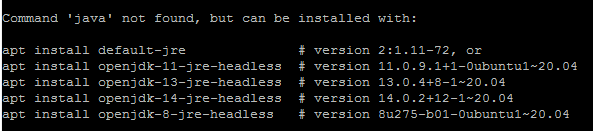
Это означает, что в нашей системе установка пакета Java не выполнялась.
Теперь введем команду для установки среды Java Runtime Environment (JRE), которая входит по умолчанию в OpenJDK 11, о чем говорилось выше.
# sudo apt install default-jre
Соглашаемся на продолжение установки, нажав клавишу «y»
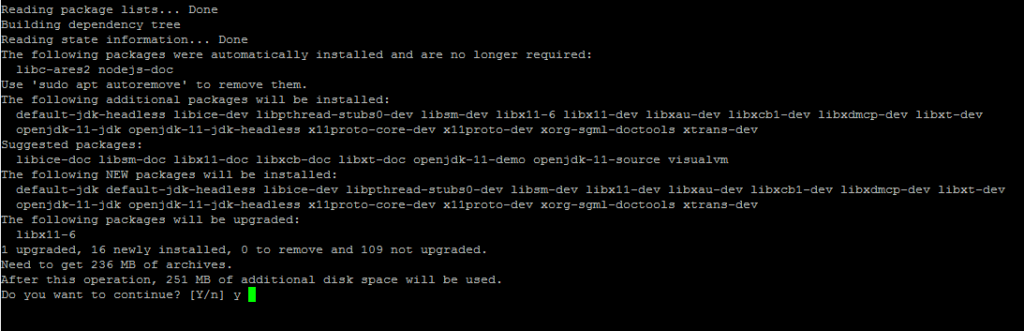
Установка данного пакета позволит запускать любое программное обеспечения на Java.
После установки, проверим версию программного обеспечения javac компилятора Java командой:
# javac –version

Для дальнейшей работы и запуска некоторых программ на базе Java, нам также может потребоваться комплект разработчика Java Develompent Kit (JDK). Для его установки воспользуемся командой:
# sudo apt install default-jdk
Соглашаемся на продолжение установки, нажав клавишу «y»
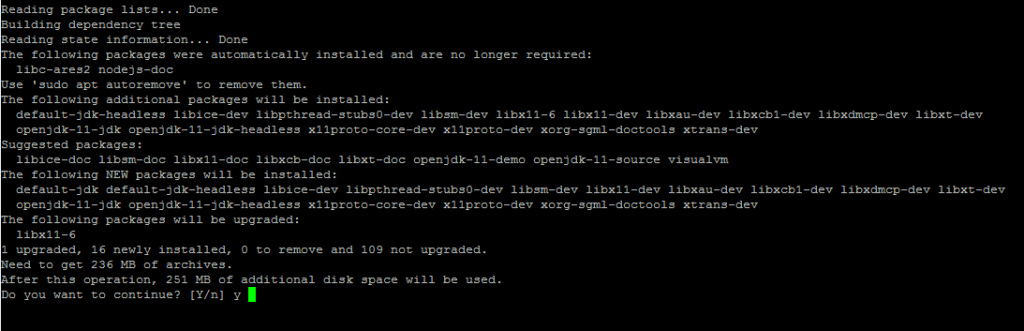
После установки, проверим версию программного обеспечения javac компилятора Java командой:
# javac –version

Таким образом мы установили Java 11-ой версии на наш сервер.
Установка OpenJDK 8
Для установки воспользуемся командой
# sudo apt install openjdk-8-jdk
Соглашаемся на продолжение установки, нажав клавишу «y»
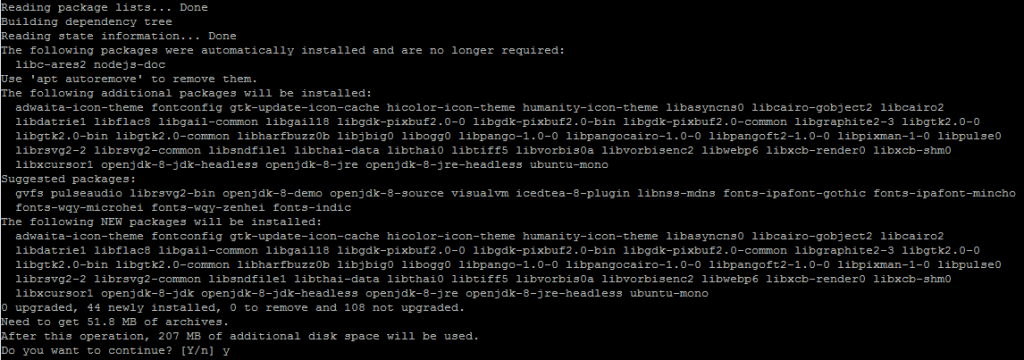
Теперь на сервере установлено 2 пакета Java и для определения установленной по умолчанию версии необходимо ввести команду:
# update-alternatives --config java
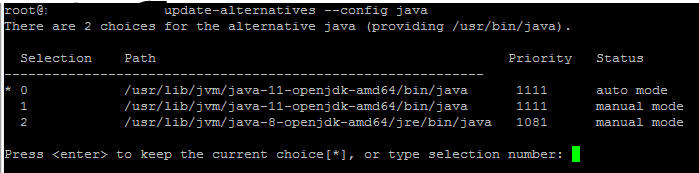
Мы видим список всех установленных версий ПО Java. Здесь необходимо ввести номер той версии, которую хотим использовать по умолчанию. После выбора нажать Enter.
Таким образом мы установили на наш сервер два пакета Java. И разобрались в том, как использовать ту или иную версия для наших нужд.